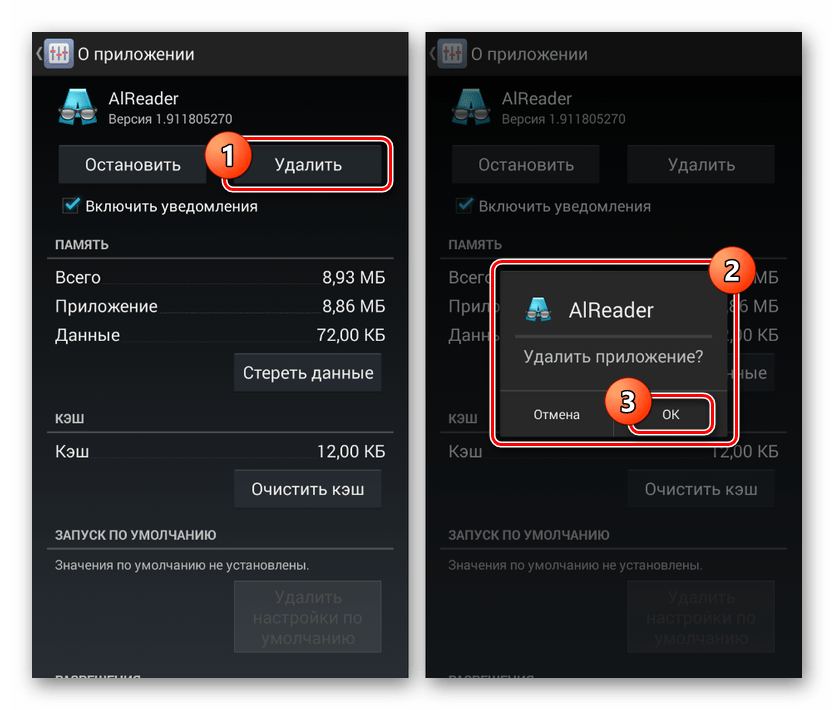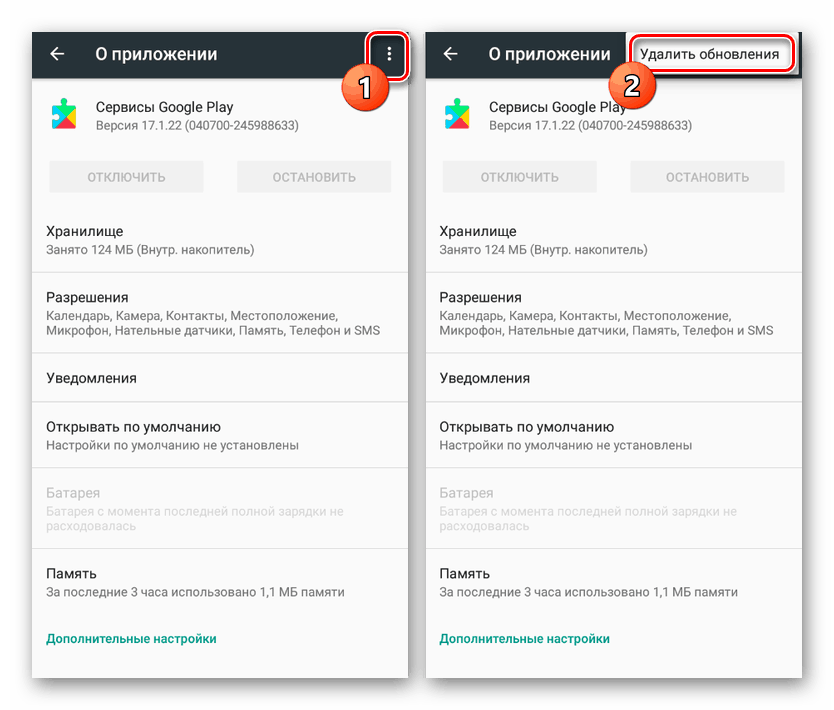Правильне видалення оновлень програми на Android
Досить важливою особливістю додатків на платформі Android є за замовчуванням включена функція автоматичного оновлення, що дозволяє автоматично скачиваться і встановлюватися актуальним версій ПЗ. Однак далеко не всі нові випуски програм працюють належним чином, через що потрібно зробити відкат. В ході цієї інструкції ми розповімо про методи видалення свіжих оновлень на прикладі різних додатків.
зміст
Видалення оновлень програми на Android
Спочатку на Андроїд-пристроях відсутні інструменти для видалення недавно завантажених оновлень встановлених додатків незалежно від версії операційної системи і виробника смартфона. При цьому для виконання поставленого завдання все ж можна вдатися до кількох методів, актуальність яких безпосередньо залежить від цікавить вас програми.
Читайте також: Оновлення додатків на Android
Спосіб 1: Установка старої версії
Провести видалення недавно завантажених оновлень стороннього ПО можна шляхом повної деінсталяції програми з подальшою установкою раніше випущених версій. Для завантаження в такому випадку доведеться скористатися APK-файлом, завантаженим з одного з довірених ресурсів в інтернеті, найбільш рекомендованим з яких є російськомовний форум 4PDA.
Крок 1: Підготовка пристрою
- Відкрийте «Налаштування», знайдіть «Особисті дані» і натисніть по розділу «Безпека». Тут необхідно встановити галочку «Невідомі джерела» в блоці «Адміністрування пристрою».
- Далі поверніться в «Налаштування» і в розділі «Пристрій» перейдіть на сторінку «Додатки». Знайдіть потрібну вам програму в представленому списку.
- Попередньо запам'ятавши значення з поля «Версія», щоб в майбутньому встановити саме попереднє оновлення, натисніть кнопку «Видалити».
Докладніше: Видалення програм на Android
![Видалення програми в Настройках на Android]()
Дочекайтеся завершення процедури і переходите до наступного кроку. Як доповнення ви можете попередньо скопіювати папку з даними про роботу програми з пам'яті смартфона, щоб після переустановлення зберегти інформацію.
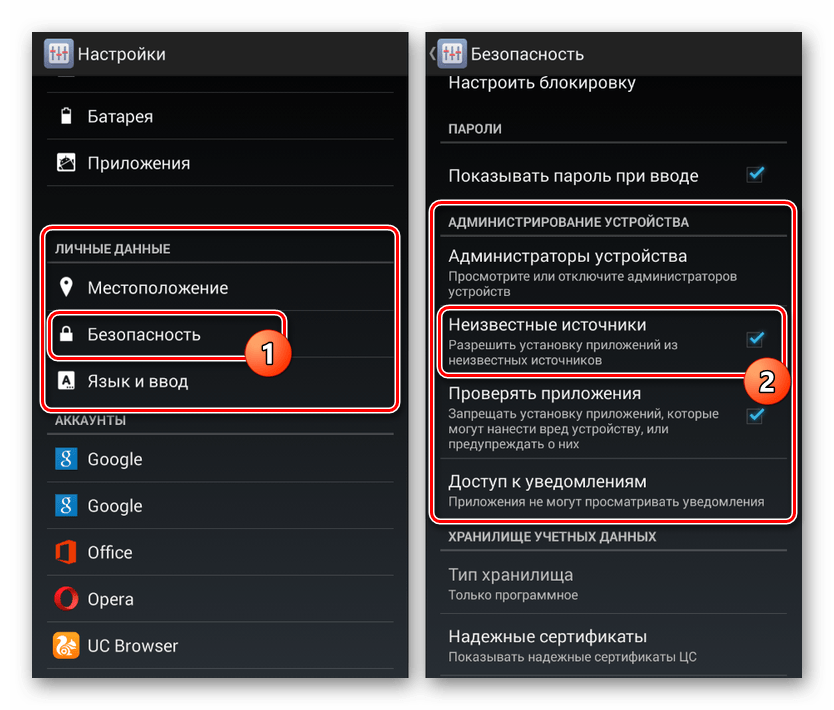

Крок 2: Пошук і завантаження APK-файлу
- Завершивши підготовку, перейдіть на один з довірених ресурсів і скористайтеся внутрішньою системою пошуку. В якості ключового слова необхідно використовувати назву раніше вилученої програми зі згадуванням операційної системи Android.
- Після переходу на сторінку з результатами пошуку виберіть один з варіантів для переходу до списку версій потрібного додатка. Ця дія може сильно відрізнятися в залежності від обраного сайту.
- Тепер досить знайти блок «Минулі версії» і вибрати варіант APK-файлу, що передує версії раніше цієї програми. Врахуйте, іноді для скачування необхідно ввійти в систему, як, наприклад, на 4PDA.
- Як завершення підтвердіть завантаження файлу в пам'ять пристрою, тапнув по посиланню з назвою і версією програми, і на цьому процедуру можна завершити.
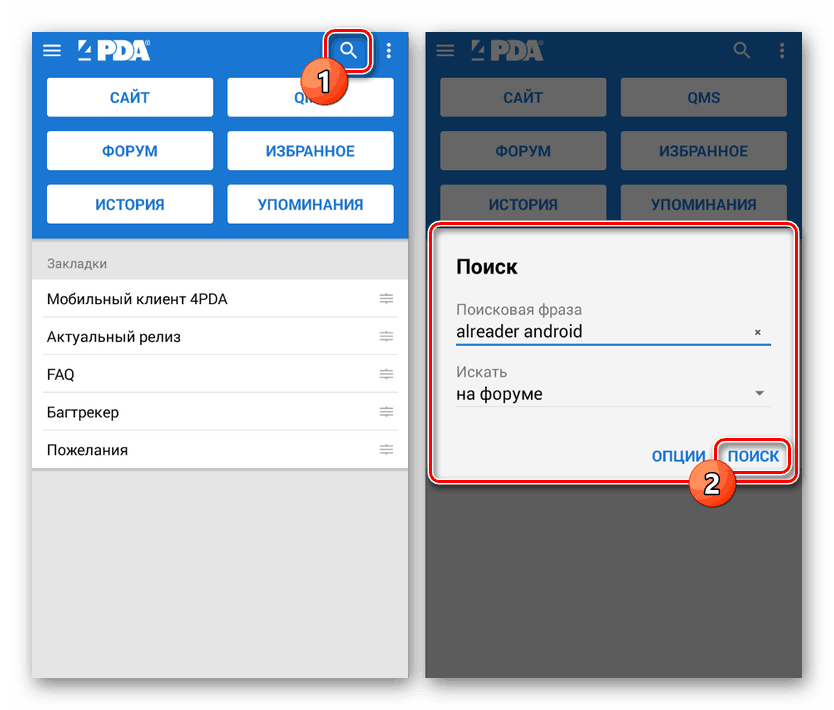
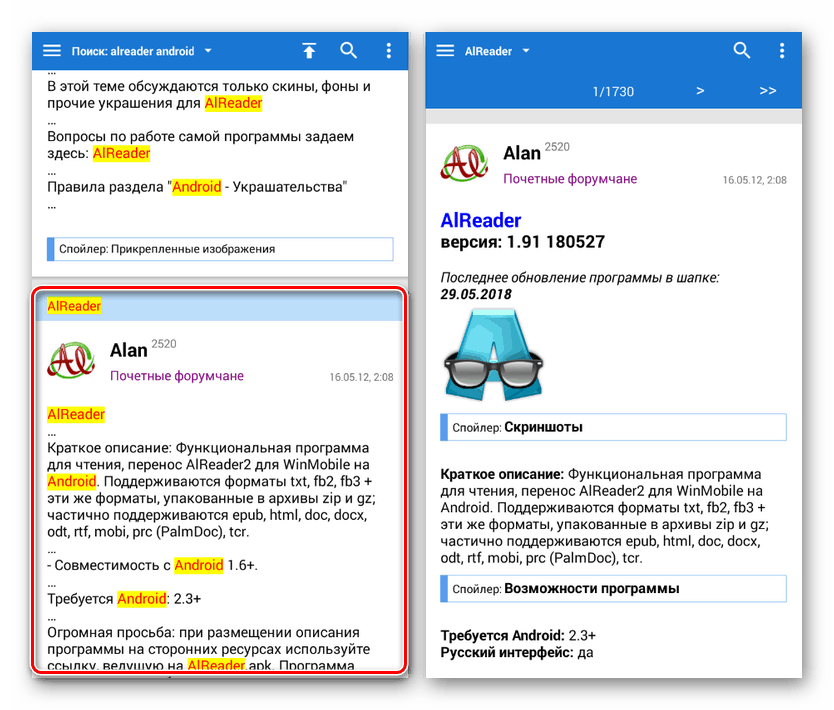
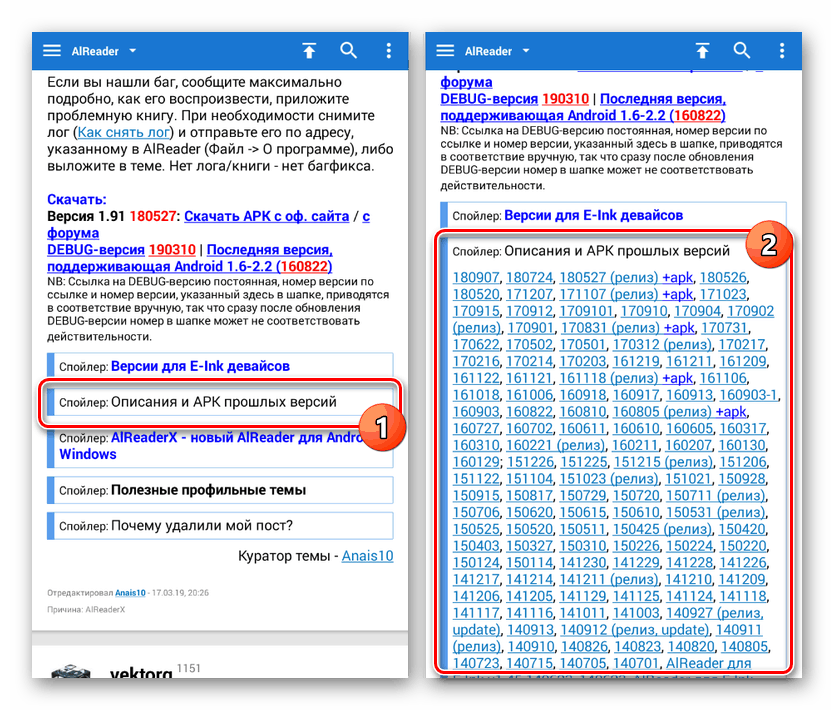
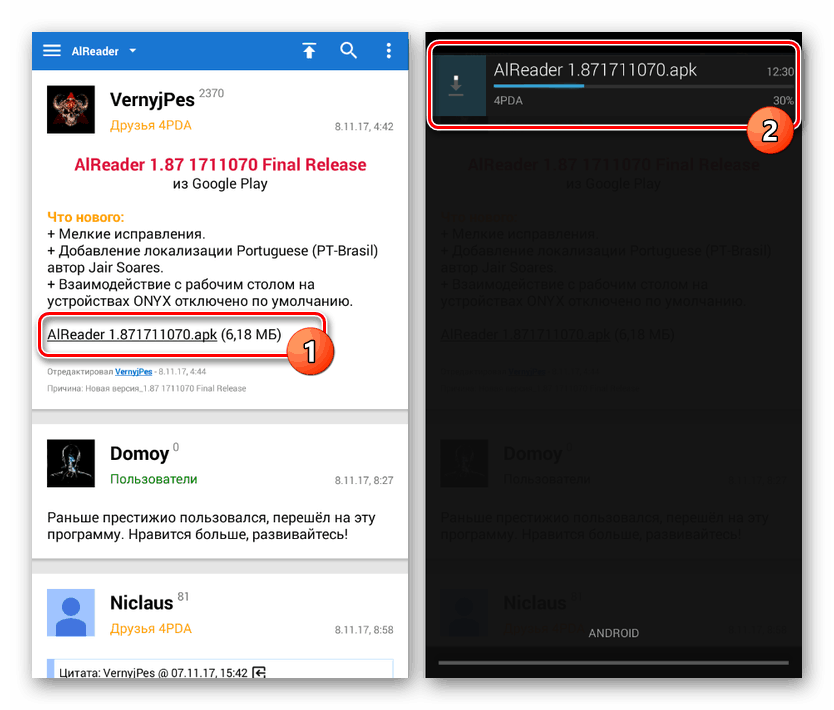
Крок 3: Встановлення програми
- Скориставшись будь-яким зручним файловим менеджером, перейдіть в папку з завантаженнями на телефоні. За замовчуванням файли зберігаються в каталозі «Download».
- Натиснувши по завантаженому APK-файлу, підтвердіть процес установки. Даний етап повністю ідентичний для будь-яких сторонніх програм.
Докладніше: Щоб встановити програму з APK на Android
- По завершенні установки можна буде відразу ж відкрити ПО або перейти в «Налаштування» і подивитися версію у властивостях. Якщо ви робили резервні копії кешу, його необхідно помістити в папку програми перед запуском.
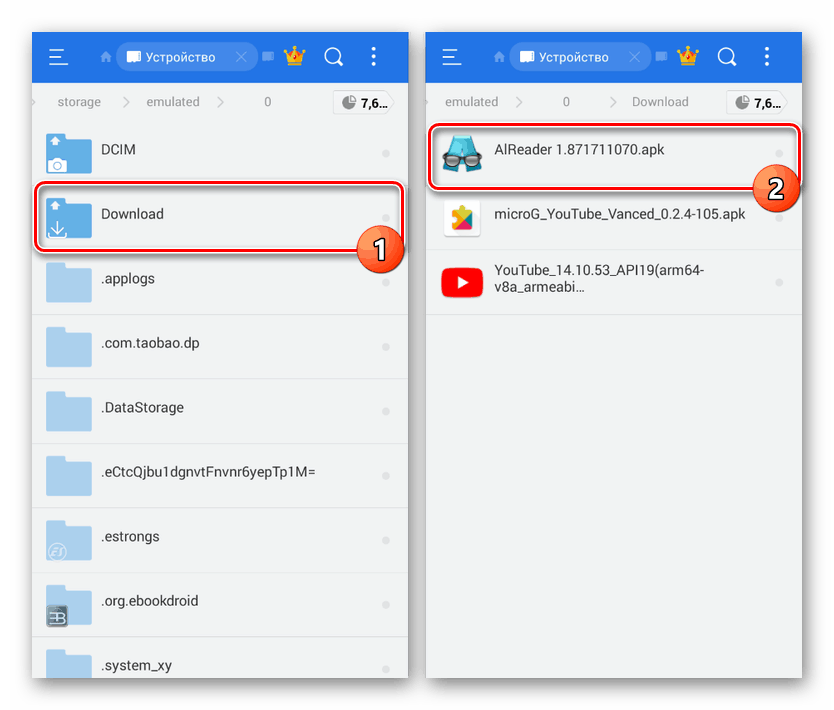
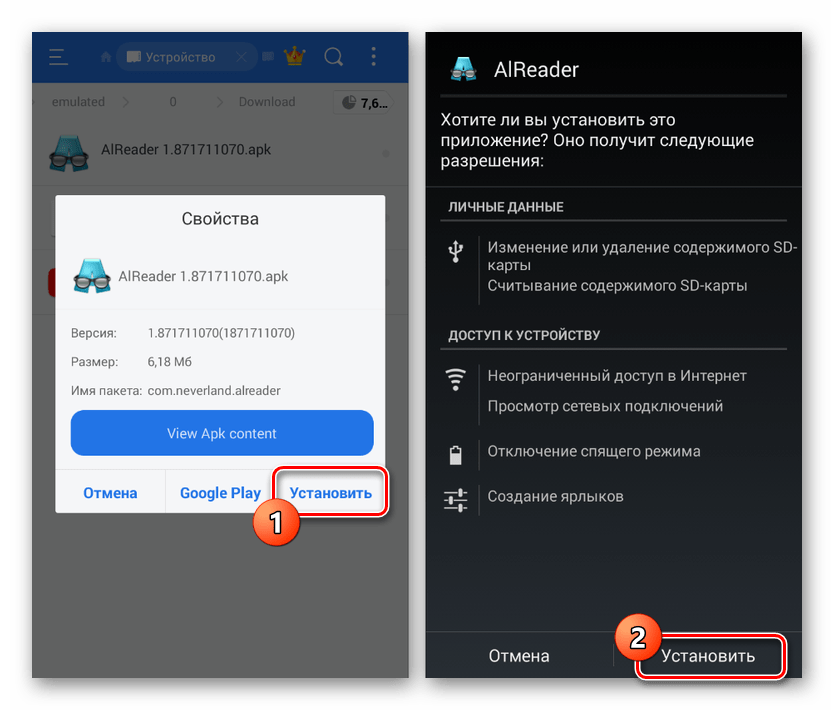
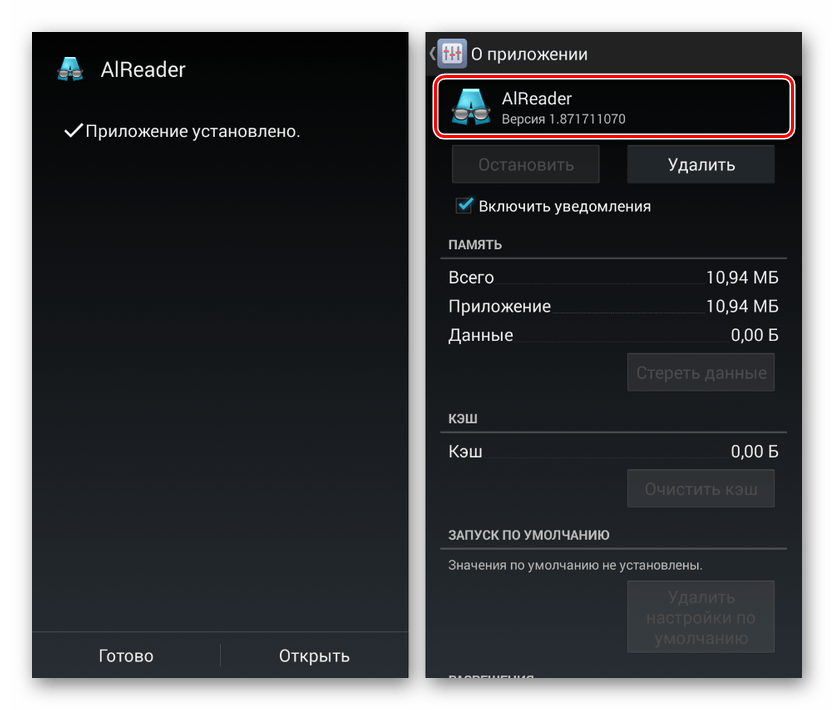
Головною проблемою цього способу, як можна помітити, є пошук старих версій, які далеко не завжди доступні на довірених сайтах. Через це виникає ризик завантаження небезпечною копії програми зі сторонніх ресурсів. При цьому ж у випадку з найбільш популярним ПО подібні труднощі не виникають.
Спосіб 2: Стандартні засоби
У той час як сторонні додатки, вручну встановлені з Google Play Маркета або за допомогою APK-файлу, неможливо відкотити до попередньої версії без видалення існуючої, деякі стандартні рішення надають таку можливість. Поширюється це виключно на фірмове ПО, встановлене на пристрої на момент придбання і першого запуску апарату.
- Перейдіть в стандартний додаток «Налаштування», знайдіть розділ «Пристрій» і тапніте по рядку «Додатки».
- Дочекавшись завантаження списку, натисніть на кнопку з трьома крапками в правому верхньому кутку і виберіть пункт «Показати системні процеси». На старіших версіях Android досить буде перейти на сторінку «Все».
- Перебуваючи в розділі з повним списком встановленого ПО, виберіть одне зі стандартних додатків, оновлення якого хочете видалити. Як приклад ми розглянемо «Сервіси Google Play».
- Опинившись на головній сторінці програми, скористайтеся кнопкою меню в крайньому верхньому кутку екрану і натисніть по рядку «Видалити оновлення».
![Перехід до видалення оновлень в Настройках на Android]()
Ця дія необхідно буде підтвердити, після чого почнеться процедура відновлення початкової версії програми. В результаті будуть видалені всі оновлення, завантажені з моменту першого запуску смартфона.
- У деяких випадках при видаленні може виникнути помилка, пов'язана з використанням програми. Наприклад, в нашому випадку потрібно було деактивувати один з сервісів в розділі «Адміністратори пристрою».
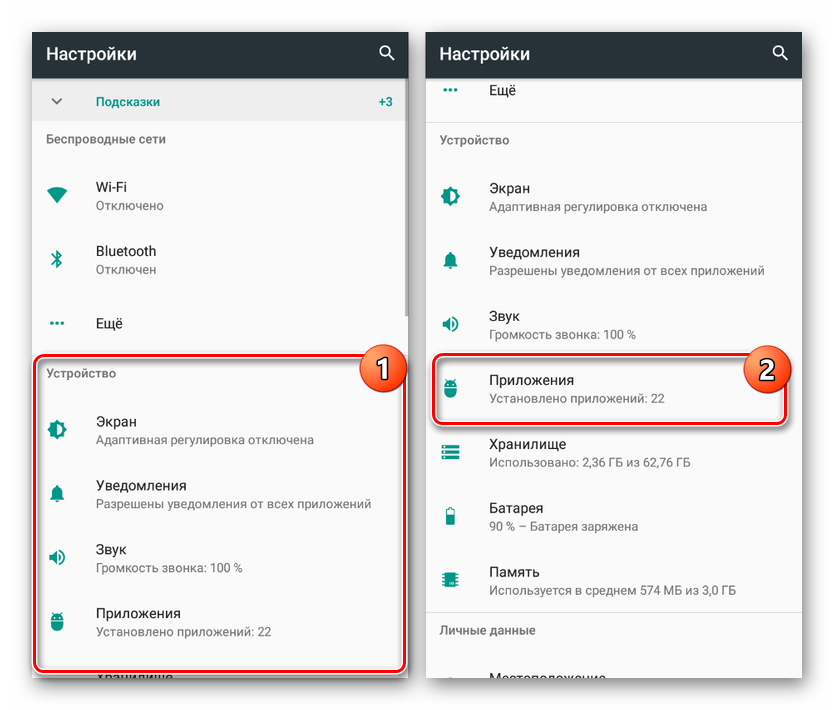
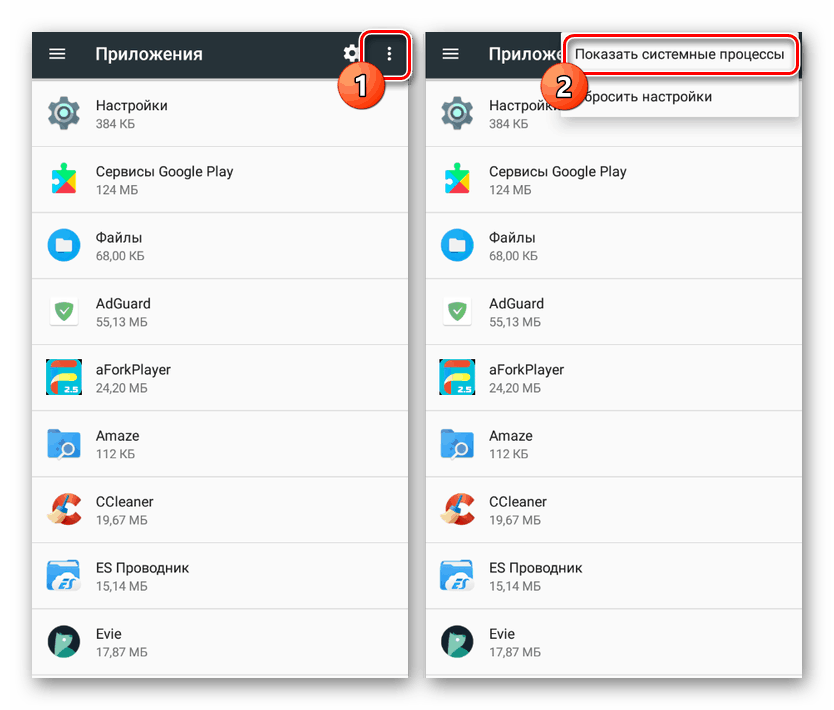
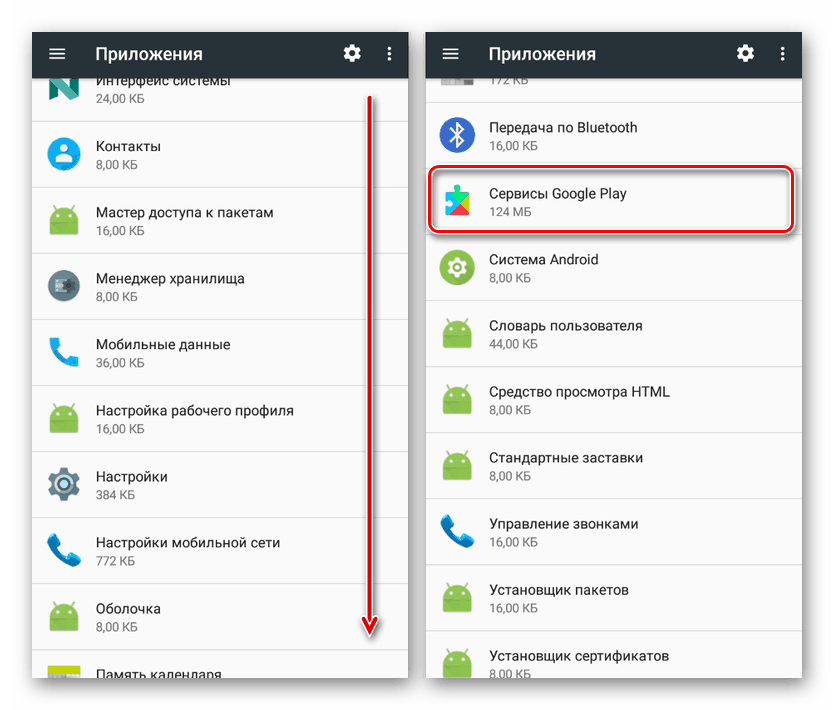
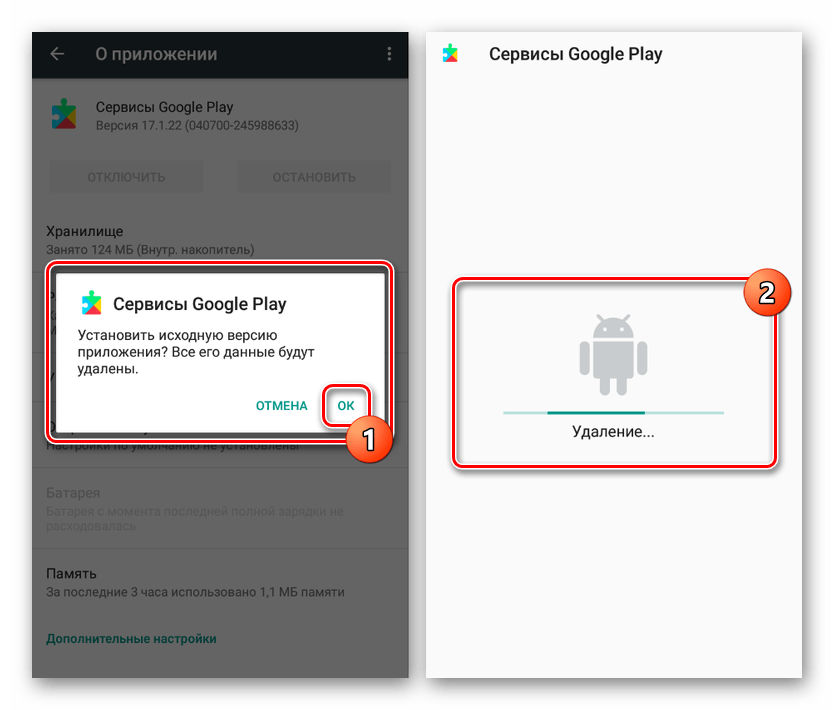
Такий спосіб може виявитися корисним, якщо ви використовуєте смартфон з великою кількістю встановленого ПЗ, автоматично оновленого, наприклад, до нових більш вимогливих версій. До того ж саме такий підхід дозволяє відновити роботу сервісів Google після невдалого оновлення.
висновок
Розібравшись з усіма актуальними засобами видалення оновлень ПО на Android, важливо згадати, як оновлюватимуться, що поширюються на всі встановлені додатки, включаючи стандартні сервіси і операційну систему. З їх допомогою бажано відключити автоматичне скачування і установку, в майбутньому отримуючи і в разі потреби вручну оновлюючи кожне ПО.
Докладніше: Як відключити автоматичне оновлення додатків на Android